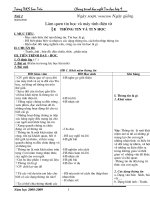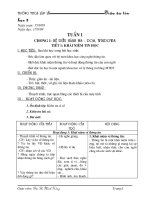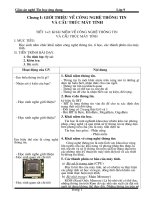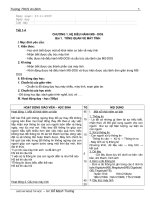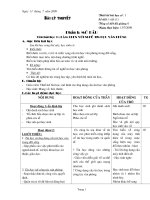Giáo án nghề Tin khối 8-9
Bạn đang xem bản rút gọn của tài liệu. Xem và tải ngay bản đầy đủ của tài liệu tại đây (389.94 KB, 24 trang )
Bai 1. Kh¸i niƯm vỊ c«ng nghƯ th«ng tin.
I. C«ng nghƯ th«ng tin
1. Kh¸i niƯm.
+Lµ khoa häc nghiªn cøu c¸c qu¸ tr×nh cã tÝnh chÊt tht to¸n nh»m m« t¶, biÕn ®ỉi
th«ng tin.
+Lµ khoa häc dùa trªn m¸y tÝnh ®iƯn tư ngiªn cøu cÊu tróc, c¸c tÝnh chÊt chung cđa
th«ng tin, c¸c quy lt vµ ph¬ng ph¸p thu thËp, lu trư, t×m kiÕm, biÕn ®ỉi trun
th«ng tin vµ øng dơng cđa nã vµo lÜnh vùc ho¹t ®éng kh¸c nhau cđa ®êi sèng x· héi.
2. §èi tỵng
*§èi tỵng nghiªn cøu cđa Tin häc lµ : th«ng tin, nghiªn cøu vµ xư lý th«ng tin mét
c¸ch tù ®éng, nhanh chèng chÝnh x¸c th«ng qua c«ng cơ lµ m¸y tÝnh.
II. Th«ng tin (Information)
1. Kh¸i niƯm
-Th«ng tin lµ mét kh¸i niƯm rÊt réng, tån t¹i kh¸ch quan, bëi v× thÕ giíi tù nhiªn, x·
héi xung quanh chóng ta ®Ịu chøa ®ùng v« sè th«ng tin.
-Th«ng tin lµ mét kh¸i niƯm trõu tỵng v× nã n»m trong nhËn thøc, suy nghÜ cđa con
ngêi.
VËy: Th«ng tin lµ mét kh¸i niƯm m« t¶ tÊt c¶ nh÷ng g× mang l¹i cho con ngêi nh÷ng
nhËn thøc vµ hiĨu biÕt vỊ ®èi tỵng tù nhiªn, x· héi, vỊ nh÷ng sù kiƯn diĨn ra trong
kh«ng gian vµ thêi gian vỊ nh÷ng vÊn ®Ị kh¸ch quan vµ chđ quan.
-Th«ng tin ®a ®Õn lỵng trÝ thøc cđa con ngêi.
2. C¸c d¹ng th«ng tin
a. D¹ng v¨n b¶n: S¸ch, b¸o, vì,. .
b. D¹ng h×nh ¶nh : Tranh, ¶nh, b¶n ®å,.
c. D¹ng ©m thanh : TiÕng nãi, ©m thanh tù nhiªn,
III. D÷ liƯu (Data)
Lµ th«ng tin ®· ®ỵc ®a vµo m¸y tÝnh
BI 2. KHẠI QUẠT VÃƯ MẠY TÊNH ÂIÃÛN TỈÍ
I. PHÁƯN CỈÏNG:
1. Âån vë xỉí l trung tám: (Central Processing Unit - CPU):
- CPU âỉåüc vê nhỉ bäü no ca mạy tênh. CPU cọ hai chỉïc nàng chênh:
+ Âiãưu khiãøn.
+ Tênh toạn.
* Bäü âiãưu khiãøn nháûp xút( CU _ Control Unit): Nhàòm gii m lãûnh v tảo ra
cạc tên hiãûu âiãưu khiãøn cạc bäü pháûn ca mạy tênh. Âiãưu phäúi cạc hoảt âäüng ca cạc
thiãút bë nháûp xút, nháûn dỉỵ kiãûn v xỉí l dỉỵ kiãûn, hiãøn thë thäng tin v lỉu trỉỵ thäng
tin.
* Bäü säú hc v Logic(ALU _ Arithmetic Logic Unit): Thỉûc hiãûn cạc phẹp toạn
säú hc v logic ca bäü âiãưu khiãøn chuøn sang.
2. Bäü nhåï:
a. Bäü nhåï ROM (Read Only Memory):
L bäü nhåï do cạc hng sn xút tảo ra, ta chè sỉí dủng m khäng thãø thãm hay xoạ,
ROM cn gi l bäü nhåï chãút. ROM cọ tạc dủng dng âãø khåíi âäüng mạy, kiãøm tra
cáúu
hçnh mạy, tảo sỉû giao tiãúp ban âáưu giỉỵa pháưn cỉïng v mãưm ca hãû thäúng (Hãû âiãưu
hnh).
b. Bäü nhåï RAM (Random Access Memory):
Thäng tin trãn RAM âỉåüc hçnh thnh trong quạ trçnh truy cáûp ca ngỉåìi dng âäúi
våïi mạy tênh, tỉïc l chỉïa dỉỵ liãûu âang lm viãûc. Khi tàõt mạy, RAM khạc ROM l
thäng tin trãn nọ s máút âi táút c. Cọ thãø ghi, âc hay xoạ trãn RAM
trong quạ trçnh
lm viãûc.
3. Cạc thiãút bë ngoải vi :
a. Thiãút bë nháûp:
+ Bn phêm (Key Board).
+ Mạy quẹt (Scaner).
+ Chüt (Mouse).
b. Thiãút bë xút:
+ Mn hçnh (Monitor).
+ Maùy in (Printer).
c. Thióỳt bở lổu trổợ : Thióỳt bở lổu trổợ thọng duỷng hióỷn nay laỡ õộa tổỡ, õộa tổỡ õổồỹc laỡm
tổỡ chỏỳt deớo (õộa móửm), hay kim loaỷi (õộa cổùng) maỡ trón õoù coù phuớ mọỹt lồùp vỏỷt lióỷu coù
khaớ nng nhióựm tổỡ. ộa tổỡ chổùa thọng tin trón caùc õổồỡng troỡn õọửng tỏm goỹi laỡ Track,
mọỹt track õổồỹc chia thaỡnh nhióửu Sector (cung).
+ ộa cổùng (HardDisk): Laỡ õộa õổồỹc lừp cọỳ õởnh trong maùy tờnh, õộa cổùng thổồỡng
coù dung lổồỹng lồùn hồn rỏỳt nhióửu so vồùi õộa móửm, coù rỏỳt nhióửu loaỷi õộa cổùng khaùc nhau
vồùi caùc dung lổồỹng lổu trổợ khaùc nhau. Tọỳc õọỹ truy cỏỷp õóỳn õộa cổùng nhanh hồn nhióửu
lỏửn so vồùi õộa móửm. ộa cổùng coù tón quy õởnh laỡ C, D, E
+ ộa móửm (Diskette): õộa móửm thổồỡng coù lồùp voớ boỹc hỗnh vuọng bón ngoaỡi, coù
2 loaỷi õộa móửm: loaỷi õổồỡng kờnh 3,5 inches vaỡ loaỷi õổồỡng kờnh 5,25 inches.
Vỏỷy dung lổồỹng õộa phuỷ thuọỹc vaỡo :
- Sọỳ Bytes trón mọựi Sector.
- Sọỳ Sector trón mọựi Track.
- Sọỳ Track trón mọựi mỷt õộa (Head).
- Sọỳ caùc mỷt õộa õổồỹc sổớ duỷng.
II. PHệN MệM:
Các chơng trình ứng dụng chạy trên máy tính.
a. Phần mềm hệ thống.
- Là các chơng trình dùng để khởi động hệ máy tính và tạo môi trờng để con ngời sử
dụng hệ máy tính tiện lợi và có hiệu quả.
- Phần mềm hệ thống quan trọng nhất là : Hệ điều hành
b. Caùc chổồng trỗnh ổùng duỷng:
- Caùc trỗnh xổớ lyù vn baớn: VRES, BKED,. (Vióỷt Nam), WordPerfect,
WordStart,
Microsoft Word,. v.v.
- Caùc chổồng trỗnh xổớ lyù baớng tờnh: Lotus, Quattro, Excel,. v.v.
- Caùc chổồng trỗnh xổớ lyù õọử hoaỷ: AutoCAD, Corel Draw, 3D Studio, Xara3D.
v.v.
- Chóỳ baớn õióỷn tổớ: Trỗnh baỡy baớn in, thổồỡng duỡng taỷi caùc nhaỡ in ỏỳn. Vờ duỷ: Ventura,
PageMaker,.v.v.
c. Giao diện ngời dùng:
+ Giao diện văn bản: thực hiện các công việc trên máy tính thông qua các dòng lệnh.
Một công việc là một lệnh nhạp vào từ bàn phím.
+ Giao diện đồ họa: thực hiện các công việc thông qua các cửa sổ, các biểu tợng trực
quan.
iii. mạng máy tính
1. Sự xuất hiện mạng máy tính
a) Môi trờng làm việc đơn lẻ
b) Môi trờng làm việc mạng
* Mạng máy tính là nhóm các máy tính và các thiết bị khác đợc kết nối với nhau.
* Làm việc trên các máy tính đợc kết nối và chia sẻ các nguồn tài nguyên với nhau
gọi là làm việc trong môi trờng mạng.
* Ưu điểm:
- Giảm bớt chi phí thông qua việc dùng chung dữ liệu và các thiết bị ngoại vi
- Tiêu chuẩn hoá các phần mềm ứng dụng
- Thoả mãn nhu cầu truyền dữ liệu một cách kịp thời
2. Internet
Thực hành.
I. Xem cấu trúc máy tính.
II. Khởi động Windows
Bật màn hình
Bât các thiết bị ngoại vi
Bật máy chính
III. Cách sử dụng chuột
1. Di chuyển chuột (move): di chuột trên mặt phẳng để con trỏ chuột vào đối tượng
cần thiết.
2. Nháy chuột (click): Ấn nút trái (hoặc phải), thả thả tay ấn.
3. Nháy đúp chuột (double - click): Ấn chuột trái hai lần liên tiếp.
4. Rê chuột (drag): đặt trỏ chuột tại đối tượng cần thiết, giữ chặt nút trái (học phải)
chuột, di chuột trên mặt phẳng để chuyển đối tượng tới vị trí mới và thả tay ấn
IV. CÁCH GỎ BÀN PHÍM BẰNG 10 NGĨN TAY.
V. Tho¸t khái Windows
Click nót Start trªn thanh Taskbar
Di chun ®Õn tr×nh ®¬n Turn off
Hép tho¹i Turn off computer
Click Turn off
BI 3. NHỈỴNG KHẠI NIÃÛM CÅ BN & HÃÛ ÂIÃƯU HNH MS - DOS
I. HÃÛ ÂIÃƯU HNH.
1. Khại niãûm:
Lµ mét hƯ thèng c¸c ch¬ng tr×nh cã nhiƯm vơ qu¶n lý vµ tèi u viƯc sư dơng c¸c tµi
nguyªn phÇn cøng, phÇn mỊm, gióp ®ì thùc hiƯn c¸c ch¬ng tr×nh øng dơng trong m¸y
tÝnh. H§H ®iỊu khiĨn tÊt c¶ c¸c ho¹t ®éng cđa m¸y tÝnh, ®iỊu khiĨn tÊt c¶ c¸c thiÕt bÞ
ngo¹i vi.
Hiãûn tải, cọ nhiãưu hãû âiãưu hnh cho nhiãưu hãû mạy tênh khạc nhau nhỉ hãû âiãưu hnh
mảng Novell, Unix, Windows NT, âäúi våïi mạy tênh cạ nhán (Personal
Computer -
PC) thç hãû âiãưu hnh thäng dủng nháút l hãû âiãưu hnh ca hng Microsoft (MS -
DOS, Windows) v hng IBM (PC DOS).
2. HƯ ®iỊu hµnh MS_DOS
- Lµ hƯ ®iỊu hµnh ®¬n nhiƯm(t¹i mét thêi ®iĨm chØ ch¹y ®ỵc mét ch¬ng tr×nh øng
dơng).
- MS_DOS giao diƯn víi ngêi sư dơng th«ng qua dßng lƯnh.
2. Chỉïc nàng:
Hãû âiãưu hnh thỉåìng cọ cạc chỉïc nàng cå bn sau:
- Âiãưu khiãøn cạc thiãút bë bao gäưm c viãûc âỉa mạy tênh vo hoảt âäüng tỉïc khåíi âäüng
mạy.
- Qun l v phán phäúi bäü nhåï.
- Âiãưu khiãøn viãûc thỉûc thi chỉång trçnh.
- Qun l thäng tin v viãûc xút nháûp thäng tin.
3. Khåíi âäüng mạy tênh:
a. Khại niãûm:
Khåíi âäüng mạy tỉïc l âỉa mạy vo hoảt âäüng, kiãøm tra cạc thiãút bë (bäü nhåï trong, cạc
thiãút bë ngoải vi) v nảp hãû âiãưu hnh vo bäü nhåï trong.
b. Cạc phỉång phạp khåíi âäüng mạy tênh:
* Khåíi âäüng ngüi: Khåíi âäüng ngüi tỉïc l khåíi âäüng tỉì trảng thại mạy âang
nghè.
+ Khåíi âäüng tỉì âéa cỉïng: tỉïc l trãn âéa cỉïng ca mạy â cọ sàơn hãû âiãưu hnh, ta måí
cäng tàõc âiãûn mn hçnh v kãú tiãúp måí cäng tàõc Power mạy chênh (CPU).
+ Khåíi âäüng tỉì âéa mãưm: Âãø khåíi âäüng tỉì âéa mãưm, ta phi âỉa âéa mãưm cọ chỉïa
chỉång trçnh khåíi âäüng vo äø âéa mãưm, cạc thao tạc kãú tiãúp tỉång tỉû nhỉ khåíi âäüng tỉì
âéa cỉïng.
* Khåíi âäüng nọng: tỉïc l ta khåíi âäüng lải mạy khi mạy bë treo hay gàûp läùi.
+ Khåíi âäüng tỉì âéa cỉïng: Ta áún täø håüp phêm Ctrl - Alt - Del hồûc áún nụt Reset
trãn mạy.
+ Khåíi âäüng tỉì âéa mãưm: Âỉa âéa mãưm vo äø âéa mãưm v áún täø håüp phêm Ctrl -Alt
- Del hồûc áún nụt Reset trãn mạy.
* Chụ : Sau khi áún nụt Power mạy bàõt âáưu tçm cạc táûp tin hãû thäúng trãn âéa, nãúu
khäng tçm tháúy mạy s thäng bạo nhỉ sau : “Non - System disk or disk error,
Replace
and strike any key when ready.”. Trỉåìng håüp ny, nãúu cọ âéa A trong äø âéa thç
bản kiãøm tra xem âéa A hng hồûc thiãúu cạc táûp tin hãû thäúng no. Nãúu khäng cọ âéa A
trong äø âéa, kiãøm tra dáy näúi äø âéa cỉïng v mainboard.
II. CẠC K TỈÛ ÂẢI DIÃÛN:
K tỉû ‘ * ’: Âải diãûn cho nhiãưu k tỉû kãø tỉì vë trê nọ âỉïng.
K tỉû ‘ ? ’: Âải diãûn cho mäüt k tỉû tải vë trê nọ âỉïng.
@ Vê dủ: Trong mạy cọ cạc táûp tin sau
vanban1.txt
baitap1.doc
baitap2.doc
Váûy:
Khi ta tçm theo âiãưu kiãûn “ *.txt “ thç mạy s liãût kã táûp tin
Khi ta tçm theo âiãưu kiãûn “ *.doc “ thç mạy s liãût kã táûp tin v
Khi ta tçm theo âiãưu kiãûn “ b*.* “ thç mạy s liãût kã táûp tin v
Khi ta tçm theo âiãưu kiãûn “ baitap?.doc “ thç mạy s liãût kã táûp tin v
III. TÁÛP TIN (FILE):
1. Khại niãûm:
L táûp håüp nhỉỵng thäng tin vãư mäüt loải âäúi tỉåüng dng cho mạy tênh v âỉåüc lỉu trỉỵ
trãn bäü nhåï thnh mäüt âån vë âäüc láûp. Cọ hai loải táûp tin l táûp tin dỉỵ liãûu v táûp tin
chỉång trçnh.
2. Tãn táûp tin:
Tãn táûp tin gäưm cọ hai pháưn, pháưn tãn chênh v måí räüng. Tãn táûp tin khäng âỉåüc cọ
khong cạch giỉỵa cạc k tỉû, k tỉû âáưu khäng âỉåüc chỉïa k tỉû tràõng.
- Pháưn tãn (File Name): Bàõt büc phi cọ, tãn chênh täúi âa cọ 8 k tỉû.
- Pháưn måí räüng (Extension): Pháưn måí räüng cọ thãø cọ hồûc khäng, dng âãø âënh loải
táûp tin.
Vê dủ: File vàn bn thỉåìng cọ pháưn måí räüng l. DOC,. TXT,. Pháưn måí räüng cọ täúi
âa 3 k tỉû v âỉåüc tạch våïi tãn chênh bàòng dáúu ‘. ’. Vê dủ: GiayMoi.DOC. Ngoi
ra, hãû âiãưu hnh cọ mäüt säú táûp tin cọ pháưn måí räüng âãø chè cạc thiãút bë ngoải vi m ta
khäng âỉåüc âàût trng tãn l PRN, COM, LPT, CON, AUX, SYS,
IV. THỈ MỦC (DIRECTORY):
Âãø tảo sỉû dãù dng v thûn tiãûn trong viãûc qun l v truy xút nhanh âãún cạc táûp tin,
MS - DOS cho phẹp täø chỉïc cạc táûp tin trãn âéa thnh tỉìng nhọm, cạch täø chỉïc ny
gi l thỉ mủc.
Mäùi äø âéa trãn mạy tỉång ỉïng våïi mäüt thỉ mủc v âỉåüc gi l thỉ mủc gäúc. Trãn
thỉ mủc gäúc cọ thãø chỉïa cạc táûp tin v cạc thỉ mủc con (Subdirectory). Trong
mäùi thỉ mủc con âọ lải cọ thãø chỉïa cạc táûp tin v cạc thỉ mủc con khạc, cáúu trục nhỉ
váûy âỉåüc gi l cáy thỉ mủc.
Thỉ mủc hiãûn hnh (Working Directory), l thỉ mủc m tải âọ chụng ta âang
lm viãûc, tỉïc l vë trê nháúp nhạy ca con tr.
Thỉ mủc räùng (Empty Directory) l thỉ mủc m bãn trong nọ khäng cọ chỉïa
táûp tin hay thỉ mủc no.
@ Vê dủ: hçnh thỉïc logic ca mäüt cáy thỉ mủc:
V. ÂỈÅÌNG DÁÙN:
Âãø truy cáûp âãún mäüt thỉ mủc con hay táûp tin, ta cáưn phi cọ cạc thäng tin sau:
Tãn äø âéa - tãn thỉ mủc - tãn táûp tin âäúi tỉåüng
Cạc thäng tin trãn âỉåüc trçnh by theo cạc quy ỉåïc nháút âënh v âỉåüc gi l âỉåìng
dáùn (Path).
@ Vê dủ: C:\ GIAOTRINH \ TOAN \ HINH. DOC
Theo nhỉ vê dủ trãn: - “C:\” l tãn äø âéa.
- GIAOTRINH l thỉ mủc con ca äø âéa C.
- TOAN l thỉ mủc con ca GIAOTRINH.
- HINH. DOC l táûp tin thüc thỉ mủc TOAN.
ð Váûy âỉåìng dáùn âãún táûp tin HINH.DOC l C:\GIAOTRINH\TOAN\HINH. DOC
BI 4. CẠC LÃÛNH CA HÃÛ ÂIÃƯU HNH MS - DOS
I. CẠC QUY ỈÅÏC CHUNG:
< > : Dng cho pháưn bàõt büc khi g lãûnh.
[ ] : Dng cho pháưn khäng bàõt büc khi g lãûnh.
< Enter > hồûc ↵ Chè sỉû áún phêm Enter âãø thi hnh lãûnh.
* Cạch g lãûnh:
- Giỉỵa pháưn tãn lãûnh v pháưn chn phi cạch nhau êt nháút mäüt k tỉû tràõng.
- Lãûnh bàõt âáưu tỉì dáúu nhàõc ca DOS (âiãøm nháúp nhạy trãn mn hçnh).
- Sau khi g xong lãûnh áún phêm Enter âãø mạy thỉûc hiãûn lãûnh.
- Khäng phán biãût chỉỵ hoa hay thỉåìng.
- Trong cáu lãûnh, cọ thãø sỉí dủng k tỉû âải diãûn l “ * ” hồûc “ ? “ cho pháưn tãn hay
pháưn måí räüng. K tỉû “ * “ âải diãûn cho tỉì khäng âãún 8 k tỉû, k tỉû “ ? “ âải diãûn cho
mäüt k tỉû.
II. LÃÛNH NÄÜI TRỤ V LÃÛNH NGOẢI TRỤ:
Nhỉỵng lãûnh âỉåüc màûc âënh chuøn tỉì âéa vo bäü nhåï gi lãûnh näüi trụ, cn lải l cạc
lãûnh ngoải trụ, lãûnh ngoải trụ l l cạc lãûnh khi cáưn thỉûc hiãûn måïi chuøn vo bäü nhåï.
1. Lãûnh näüi trụ:
a. Lãûnh VER (Version): Dng âãø xem phiãn bn ca hãû âiãưu hnh
Cụ phạp: VER < Enter >
b. Lãûnh CLS (Clear Screen): Dng âãø xoạ mn hçnh v âỉa dáúu nhàõc vãư phêa trãn
trại
mn hçnh.
Cụ phạp: CLS < Enter >
c. Lãûnh DATE: Dng âãø xem hồûc âäøi ngy hãû thäúng.
Cụ phạp: DATE < Enter >
& Chụ : Sau khi gi thỉûc hiãûn lãûnh ny, mạy s bạo ngy hãû thäúng theo dảng mm -
dd - yy (thạng - ngy - nàm). Nãúu mún hiãûu chènh lải, ta nháûp lải åí dảng tỉång tỉû
hồûc áún Enter nãúu chè mún xem m khäng hiãûu chènh.
d. Lãûnh TIME: Dng âãø xem hồûc âäøi giåì hãû thäúng.
Cụ phạp: TIME < Enter >
* Chụ : Sau khi gi thỉûc hiãûn lãûnh ny, mạy s bạo giåì hãû thäúng theo dảng hh :
mm : ss. ps (giåì:phụt:giáy:mili giáy). Nãúu mún hiãûu chènh lải, ta nháûp lải åí dảng
tỉång tỉû hồûc áún Enter nãúu chè mún xem m khäng cáưn hiãûu chènh.
e. Lãûnh PROMPT: Dng âãø thay âäøi dáúu nhàõc hãû âiãưu hnh.
Cụ phạp: PROMPT [ $ Text ] [ $ Option ] < Enter >
Trong âọ:
- Text: Chè âënh k hiãûu hay chùi k tỉû dng lm dáúu nhàõc måïi thay cho dáúu
nhàõc c.
- Option: Cạc k hiãûu sau dáúu nhàõc, cọ thãø kãút håüp cạc k hiãûu ny våïi nhau, gäưm:
Q " = $ " $ T " giåì d " ngy V " Version g " >
L " < p " Thỉ mủc äø âéa hiãûn hnh N " Tãn äø âéa hiãûn hnh b "
dáúu “ . “@
Vê dủ:
Lãûnh Prompt $p$g " “ C:\> ”
Lãûnh Prompt $t$g " “ 8:45:20.55> “
f. Lãûnh MD (Make Directory): Dng âãø tảo mäüt thỉ mủc måïi.
Cụ phạp: MD [ äø âéa ] [ Thỉ mủc ] < Tãn TM > < Enter >
- [ äø âéa ]: Tãn äø âéa chỉïa thỉ mủc cáưn tảo.
- [ Thỉ mủc ]: Thỉ mủc cha chỉïa thỉ mủc cáưn tảo.
- [ Tãn TM ]: Tãn thỉ mủc cáưn tảo.
@ Vê dủ:
C:\>MD TINHOC < Enter > " tảo thỉ mủc TINHOC trong äø âéa C
C:\>MD TINHOC\CANBAN " tảo thỉ mủc CANBAN trong thỉ mủc TINHOC.
* Chụ : Nãúu mạy bạo Unable to create directory thç ta kiãøm tra lãûnh sai quy
cạch åí
âáu âãø sỉía lải cho âụng.
g. Lãûnh CD (Change Directory): Dng âãø chuøn âäøi thỉ mủc.
Cụ phạp: CD [ äø âéa] [ âỉåìng dáùn ] < Tãn thỉ mủc > < Enter >
- [ äø âéa ]: Tãn äø âéa chỉïa thỉ mủc cáưn chuøn âãún.
- [ âỉåìng dáùn ]: âỉåìng dáùn âãún thỉ mủc cha chỉïa thỉ mủc cáưn chuøn âãún.
- < Tãn thỉ mủc >: Tãn thỉ mủc cáưn chuøn âãún.
@ Vê dủ: Trong äø âéa C â cọ thỉ mủc Tinhoc, nãúu bản g lãûnh:
C:\> CD Tinhoc < Enter >
Lục ny, dáúu nhàõc tråí thnh “C:\ Tinhoc >_ “, tỉïc thỉ mủc hiãûn hnh l Tinhoc.
Ngoi ra cn cọ cạc lãûnh:
CD\< Enter >: Dng âãø thoạt vãư äø âéa gäúc tải báút k thỉ mủc no.
CD < Enter >: Dng âãø chuøn vãư thỉ mủc cha.
h. Lãûnh RD (Remove Directory): Dng âãø xoạ thỉ mủc räùng. Thỉ mủc räùng l thỉ
mủc khäng chỉïa táûp tin v thỉ mủc bãn trong nọ.
Cụ phạp: RD [ äø âéa ][ âỉåìng dáùn ] < Tãn TM > < Enter >
- [ äø âéa ]: Tãn äø âéa chỉïa thỉ mủc cáưn xoạ.
- [ âỉåìng dáùn ]: âỉåìng dáùn âãún thỉ mủc cha chỉïa thỉ mủc cáưn xoạ.
- < Tãn thỉ mủc >: Tãn thỉ mủc räùng cáưn xoạ.
@ Vê dủ: RD C:\Tinhoc < Enter >
i. Lãûnh DIR (Directory): Dng liãût kã cạc táûp tin hồûc thỉ mủc.
Cụ phạp: DIR [ äø âéa ][ âỉåìng dáùn ][ Tãn TM ][ Tham säú ][ Thüc tênh ] < Enter >
- [ äø âéa ]: äø âéa chỉïa thỉ mủc cáưn liãût kã.
- [ âỉåìng dáùn ]: âỉåìng dáùn âãún thỉ mủc cha chỉïa thỉ mủc cáưn liãût kã.
- < Tãn TM>: Tãn thỉ mủc cáưn liãût kã.
Nãúu trong lãûnh khäng cọ tãn äø âéa v âỉåìng dáùn v tãn thỉ mủc thç mạy s liãût kã äø
âéa hồûc thỉ mủc hiãûn hnh.
[ Tham säú ] gäưm mäüt trong cạc lỉûa chn sau:
/P (Page): Liãût kã tỉìng trang (v chåì áún phêm báút k âãø tiãúp tủc liãût kã).
/W (Wide): Liãût kã táûp tin v thỉ mủc theo hng ngang.
/S: Liãût kã táûp tin, thỉ mủc, cạc táûp tin v thỉ mủc ca cạc thỉ mủc con bãn trong nọ.
/L (Lowercase): Liãût kã åí dảng chỉỵ thỉåìng.
[Thüc tênh] gäưm cạc lỉûa chn sau:
/A (All): Liãût kã táút c cạc loải táûp tin (áøn, hãû thäúng, )
/AH (Hide): Liãût kã táút c cạc táûp tin áøn.
/AS (System): Liãût kã táút c cạc táûp tin hãû thäúng.
/AR (Read only): Liãût kã táút c cạc táûp tin cọ thüc tênh chè âc. Táûp tin chè âc l
táûp tin m ta chè âc v khäng thãø hiãûu chènh lải âỉåüc.
/AA (Archive): Liãût kã táút c cạc táûp tin cọ thüc tênh lỉu trỉỵ.
/ON (Order by Name): sàõp xãúp theo bng Alphabet pháưn tãn.
/OE (Order by Extension): sàõp xãúp theo bng Alphabet pháưn måí räüng
/OS (Order by Size): sàõp xãúp theo âäü låïn táûp tin (tàng dáưn).
/OD (Order by Date): sàõp xãúp theo ngy tảo láûp (tàng dáưn).
@ Vê dủ: DIR C:\Tinhoc/P/A< Enter >: Liãût kã táú c cạc táûp tin v thỉ mủc thüc
thỉ
mủc Tinhoc v dỉìng tỉìng trang mäüt âãø xem.
C:\>DI R/P/OD < Enter >: Liãût kã cạc thỉ mủc v táûp tin trong äø âéa C tỉìng trang mäüt
v sàõp xãúp theo ngy tảo láûp.
j. Lãûnh COPY CON: Dng âãø tảo táûp tin tỉì bn phêm.
Cụ phạp: COPY CON [ äø âéa ][ thỉ mủc ]< Tãn táûp tin > < Enter >
- [ äø âéa ]: äø âéa chỉïa táûp tin cáưn tảo.
- [ âỉåìng dáùn ]: âỉåìng dáùn (â täưn tải) âãún táûp tin cáưn tảo.
- < Tãn táûp tin >: Tãn táûp tin cáưn tảo.
* Ghi chụ: Sau khi < Enter > âãø vo lãûnh, bản bàõt âáưu g näüi dung táûp tin, g xong
näüi dung, < Enter > v lỉu bàòng cạch áún F6 hồûc Ctrl - Z < Enter > âãø lỉu táûp tin.
Lỉu : khi g näüi dung nãúu â áún < Enter > âãø xúng dng thç bản khäng thãø hiãûu
chènh âỉåüc näüi dung â ghi åí dng trãn. Trong trỉng håüp ny, mún hiãûu chènh lải
chè cn cạch lỉu táûp tin âọ v xoạ âi âãø tảo lải táûp tin måïi.
k. Lãûnh COPY: Dng âãø sao chẹp táûp tin âãún thỉ mủc khạc v cäng dủng thỉï hai
dng âãø näúi hai táûp tin â täưn tải thnh mäüt táûp tin thỉï ba.
Cụ phạp: COPY [ Ngưn ][ Âêch ] < Enter >
- [ Ngưn ]: [ äø âéa ][ âỉåìng dáùn ] < Tãn táûp tin cáưn sao chẹp >
- [ Âêch ]: [ äø âéa ][ âỉåìng dáùn ][Tãn táûp tin måïi]
* Ghi chụ: Våïi tu chn [Tãn táûp tin måïi] nãúu cọ mạy s âäøi tãn c thnh måïi sau
khi sao chẹp sang thỉ mủc måïi, nãúu b tu chn ny mạy s giỉỵ ngun tãn c.
Trỉåìng håüp näúi hai táûp tin â täưn tải:
Cụ phạp: COPY [ äø âéa ][ âỉåìng dáùn ] < Tãn táûp tin 1 > + [ äø âéa ][ âỉåìng dáùn ] <
Tãn táûp tin 2 > [ äø âéa ][ âỉåìng dáùn ]<Tãn táûp tin måïi> < Enter >
@ Vê dủ: Trong thỉ mủc Tinhoc â täưn tải 2 táûp tin tãn bt1.txt v bt2.txt, báy giåì
ta cáưn näúi 2 táûp tin ny thnh mäüt v cọ tãn måïi l bt3.txt trong cng thỉ mủc, ta g
lãûnh
sau:
1. Trỉåìng håüp ta âang âỉïng tải äø âéa C:
C:\> Copy C:\Tinhoc\bt1.txt + C:\Tinhoc\bt2.txt C:\Tinhoc\bt3.txt < Enter >
2. Trỉåìng håüp ta âang âỉïng tải thỉ mủc C:\Tinhoc:
C:\Tinhoc> Copy bt1.txt + bt2.txt bt3.txt < Enter >
l. Lãûnh TYPE: Dng âãø hiãøn thë näüi dung táûp tin lãn mn hçnh.
Cụ phạp: TYPE [ äø âéa ][ âỉåìng dáùn ]<Tãn táûp tin cáưn hiãøn thë> < Enter >
@ Vê dủ: Ta cáưn xem táûp tin bt1.txt trong thỉ mủc C:\Tinhoc:
C:\> Type C:\Tinhoc\bt1.txt < Enter >
m. Lãûnh REN (Rename): Dng âäøi tãn táûp tin hồûc thỉ mủc
Cụ phạp: REN [ äø âéa ][ âỉåìng dáùn ]<Tãn táûp tin hay thỉ mủc cáưn âäøi > <Tãn táûp
tin hay thỉ mủc måïi > < Enter >
@ Vê dủ: Cáưn âäøi tãn táûp tin Vanban1.doc trong thỉ mủc Tinhoc thüc äø âéa C
thnh
bt4.doc, ta cọ thãø g mäüt trong hai lãûnh sau:
Ren C:\Tinhoc\Vanban1.doc bt4.doc < Enter >
Ren C:\Tinhoc\Vanban1.doc bt4.* < Enter >
n. Lãûnh DEL (Delete): Dng âãø xoạ mäüt hồûc nhiãưu táûp tin.
Cụ phạp: DEL [ äø âéa ][ âỉåìng dáùn ]<Tãn táûp tin cáưn xoạ > < Enter >
@ Vê dủ: 1- Cáưn xoạ táûp tin bt4.doc trong thỉ mủc Tinhoc, ta g lãûnh nhỉ sau:
Del C:\Tinhoc\bt4.doc < Enter >
2- Ta cáưn xoạ cạc táûp tin cọ tãn no cng âỉåüc miãùn sao pháưn måí räüng l. txt trong
thỉ mủc Tinhoc ca äø âéa C, ta g lãûnh sau:
Del C:\Tinhoc\*.txt < Enter >
2. Lãûnh ngoải trụ:
a. Lãûnh DELTREE: Dng âãø xoạ cáy thỉ mủc (tỉïc l kãø c cạc thỉ mủc con v cạc
táûp tin bãn trong), khäng phán biãût thỉ mủc räùng.
Cụ phạp: DELTREE [ äø âéa ][ âỉåìng dáùn ]<Tãn thỉ mủc cáưn xoạ > < Enter >
@ Vê dủ: Bản cáưn xoạ cáy thỉ mủc Tinhoc trong äø âéa C, g lãûnh sau:
C:\>Deltree Tinhoc < Enter >
Nãúu âang âỉïng tải thỉ mủc khạc äø âéa gäúc bản g lãûnh:
C:\>Deltree C:\Tinhoc < Enter >
b. Lãûnh XCOPY: Dng âãø sao chẹp thỉ mủc.
Cụ phạp: XCOPY < Ngưn > < Âêch > [ Tham säú ] < Enter >
Trong âọ:
< Ngưn > : [ äø âéa ][ âỉåìng dáùn ]< Tãn thỉ mủc cáưn sao chẹp >
< Âêch > : [ äø âéa ][ âỉåìng dáùn ]< Tãn thỉ mủc chỉïa thỉ mủc sao chẹp >
[ Tham säú ]: Gäưm mäüt trong cạc lỉûa chn sau:
/E: Sao chẹp c thỉ mủc räùng.
/S: Sao chẹp thỉ åí cáúp tháúp hån nọ v b qua cạc thỉ mủc con räùng. Nãúu khäng cọ
tham säú ny thç lãûnh XCOPY chè sao chẹp thỉ mủc chênh, mún sao chẹp thỉ mủc
con hồûc thỉ mủc räùng thç phi cọ âáưy â hai tham säú âọ.
c. Lãûnh MOVE: Dng âãø di chuøn tãûp tin hay âäøi tãn thỉ mủc.
Cụ phạp: MOVE [ äø âéa ] < Ngưn > < Âêch > < Enter >
Trong âọ:
< Ngưn > :[ äø âéa ][ âỉåìng dáùn ]< Tãn tãûp tin cáưn di chuøn >
< Âêch > :[ äø âéa ][ âỉåìng dáùn chỉïa táûp tin chuøn âãún ]
@ Vê dủ: + bản cáưn di chuøn thỉ mủc Tinhoc trong äø âéa C sang thỉ mủc
Nganhhoc trong äø âéa C, cạch thỉûc hiãûn nhỉ sau:
C:\> Move C:\Tinhoc C:\Nganhhoc < Enter >
+ bản cáưn âäøi tãn thỉ mủc Thuchanh trong äø âéa C thnh Baitap, cạch thỉûc hiãûn nhỉ
sau:
C:\> Move C:\Thuchanh C:\Baitap < Enter >
Y Ghi chụ: Bản cọ thãø sỉí dủng k tỉû âải diãûn “ * “ v ‘ ? ’ âãø di chuøn nhiãưu táûp tin
cng lục.
d. Lãûnh UNDELETE: Phủc häưi táûp tin bë xoạ.
Cụ phạp: UNDELETE [ äø âéa ][ âỉåìng dáùn ]<Tãn tãûp tin > /LIST][/ALL]< Enter >.
[/LIST]: chè liãût kã danh sạch tãûp tin â bë xoạ cọ thãø phủc häưi.
[/ALL]: Phủc häưi táút c cạc táûp tin vỉìa bë xoạ nãúu âỉåüc.
e. Lãûnh FORMAT: Dng âãø dënh dảng âéa tỉì.
Cụ phạp: FORMAT < tãn äø âéa > [ tham säú ] < Enter >
[/S]: âënh dảng âéa cọ chẹp ba táûp tin IO.SYS, MSDOS.SYS,
COMMAND.COM âãø lm âéa khåíi âäüng.
* Ghi chụ: Âéa måïi thç phi Format trỉåïc khi sỉí dủng. Âéa sau khi Format, táút c
thäng tin s bë máút.
f. Lãûnh DISKCOPY: Dng âãø sao chẹp tỉì âéa mãưm sang âéa mãưm.
Cụ phạp: DISKCOPY [ äø âéa 1 ][ äø âéa 2 ]< Enter >
Trong âọ:
[ äø âéa 1 ]: Chè äø âéa ngưn.
[ äø âéa 2 ]: Chè äø âéa âêch.
Trỉåìng håüp mạy chè cọ mäüt âéa mãưm, bản thỉûc hiãûn nhỉ sau:
DISKCOPY A: A:< Enter >
g. Lãûnh LABEL: Dng âàût nhn, thay âäøi, xoạ nhn äø âéa.
Cụ phạp: LABEL [ äø âéa: ] < Enter >
@ Vê dủ: Bản cáưn âàût tãn cho äø âéa A l VANBAN, lãûnh nhỉ sau:
Mạy hiãøn thë thäng bạo sau: “Volume in drive A has no label, Volume label
(11
Character, Enter for none )?”, Bản g näüi dung : VANBAN< Enter >
Lãûnh cng cọ thãø viãút : Label C:Boot < Enter >, âãø âàût nhn cho âéa C l Boot.
h.Lãûnh SYS: Dng âãø sao chẹp cạc táûp tin hãû thäúng ra âéa.
Cụ phạp: SYS [ äø âéa ngưn :][ äø âéa âêch :]< Enter >
@ Vê dủ: Bản mún sao cạc táûp tin hãû thäúng ra âéa A, g lãûnh:
Sys C: A:< Enter >
III. TÁÛP TIN LÃÛNH: TƯp Autoexc.bat
Khi lm viãûc våïi HÂH MS - DOS, cạc lãûnh âỉåüc thỉûc hiãûn mäüt cạch riãng l (sau khi
g lãûnh v áún Enter). Ngoi cạch thỉûc hiãûn cạc lãûnh nhỉ váûy, ta cọ thãø tảo mäüt táûp tin
gäưm cạc lãûnh trong näüi dung ca táûp tin våïi pháưn måí räüng l. BAT. Mún thỉûc hiãûn
táûp tin lãûnh, ta g tãn táûp tin v áún < Enter >.
* Vê dủ:
C:\> COPY CON TapLenh1.bat < Enter >
CLS < Enter >
MD VANBAN < Enter >
MD VANBAN\HOP < Enter >
MD VANBAN\KHTHUONG < Enter >
MD VANBAN\NOIQUY < Enter >
TIME < Enter >
Z^ < Enter >
Âãø thỉûc hiãûn táûp tin trãn, g lãûnh:
C:\> TapLenh1.bat < Enter >
B i à 5: TRÇNH TIÃÛN ÊCH NC (NORTON COMMANDER)
I. GIÅÏI THIÃÛU:
Norton Commander (NC) l mäüt trçnh tiãûn êch chảy trong mäi trỉåìng HÂH MS
-DOS. Khi sỉí dủng NC, bản s cm tháúy thûn tiãûn hån ráút nhiãưu so våïi viãûc g tỉìng
lãûnh mäüt tải dáúu nhàõc ca MS - DOS. Chỉång trçnh NC l mäüt cäng củ khạ quen
thüc, thûn tiãûn trong viãûc qun l thỉ mủc v táûp tin, giao diãûn thán thiãûn s giụp
bản dãù dng hån trong cạc cäng viãûc nhỉ: Sao chẹp, xoạ, thay âäøi, di chuøn táûp tin,
thỉ mủc
Ba táûp tin cáưn phi cọ âãø khåíi âäüng NC: NC.EXE, NCMAIN.EXE, NC.HLP.
II. KHÅÍI ÂÄÜNG V THOẠT NC:
Âãø khåíi âäüng NC, chuøn âãún thỉ mủc chỉïa táûp tin NC.EXE v g lãûnh :
NC < Enter >
Âãø thoạt khi NC, áún phêm F10, v chn “Yes”.
Sau khi khåíi âäüng, mn hçnh NC thãø hiãûn nhỉ sau:
Mn hçnh NC gäưm 2 cỉía säø: Left (Trại), Right (Phi). Ta cọ thãø xem mn hçnh trại
l
ngưn thç mn hçnh bãn phi l âêch v ngỉåüc lải.
III. CẠC PHÊM CHỈÏC NÀNG CA NORTON COMMANDER:
1. Cạc phêm âiãưu khiãøn:
F1: Gi tråü giụp (Help).
F2: Gi Menu ngỉåìi sỉí dủng.
F3: Âc näüi dung táûp tin.
F4: Âc v sỉía näüi dung táûp tin.
F5: Sao chẹp (copy) táûp tin hồûc thỉ mủc.
F6: Di chuøn (move) hồûc âäøi tãn (rename) thỉ mủc v táûp tin.
F7: Tảo thỉ mủc (make directory).
F8: Xoạ (Delete) thỉ mủc hồûc táûp tin.
F9: Vo Menu hãû thäúng (Pulldown Menu).
F10: Thoạt khi NC (quit).
2. Cạc phêm di chuøn trãn cỉía säø:
- Tab: di chuøn qua lải giỉỵa mn hçnh trại v phi.
- Mi tãn: Cạc phêm mi tãn ( ↑↓) dng âãø di chuøn giỉỵa cạc thỉ mủc v táûp tin
trong cng cỉía säø.
- < Enter >: Âãø vo mäüt thỉ mủc, chuøn vãût sạng âãún thỉ mủc âọ v áún <Enter>.
- Page Up, Page Down: Âãø di chuøn nhanh âãún trang trỉåïc hồûc sau trong cng
cỉía säø.
- Âãø vãư thỉ mủc cha ta di chuøn vãût sạng âãún dáúu “ ” trãn cng v áún < Enter >
hồûc áún täø håüp phêm Ctrl - Page Up.
3. Cạc phêm chn:
- Phêm Insert: Chn / thäi chn thỉ mủc hồûc táûp tin tải vãût sạng.
- Phêm “ + ”: Dng âãø chn lc cạc táûp tin, ta cọ thãø chn lc nhiãưu táûp tin âãø thao tạc
bàòng cạch sỉí dủng k tỉû âải diãûn: “ * ”,” ? ”. Vê dủ: mún chn lc cạc táûp tin cọ
tãn bàõt âáưu våïi k tỉû “t”, pháưn måí räüng l “.doc”, ta áún phêm “ + ”, trong häüp thoải
Select,
g: t*.doc < Enter >, cạc táûp tin ph håüp âiãưu kiãûn s âỉåüc âạnh dáúu mu vng.
- Phêm “ - “: Dng âãø hu viãûc chn m trỉåïc âọ cạc táûp tin âỉåüc chn bàòng phêm “+
“.
- Phêm “ * “:Dng âãø chn hồûc hu chn táút c cạc táûp tin trong thỉ mủc hiãûn hnh.
IV. Cạc täø håüp phêm thäng dủng ca NC:
- Ctrl - F1: Báût / Tàõt cỉía säø trại.
- Ctrl - F2: Báût / Tàõt cỉía säø phi.
- Ctrl - F3: Sàõp xãúp theo tãn (Name).
- Ctrl - F4: Sàõp xãúp theo pháưn måí räüng (Extension).
- Ctrl - F5: Sàõp xãúp theo kêch thỉåïc táûp tin (Size).
- Ctrl - F6: Sàõp xãúp theo giåì tảo láûp (Date/Time).
- Ctrl - F9: In vàn bn.
- Ctrl - F10: Chia táûp tin thnh cạc files nh (Split / Merge).
- Ctrl - Z: Hiãøn thë cåỵ (Size) ca vàn bn.
- Alt - F1: Chuøn âäøi giỉỵa cạc äø âéa trong cỉía säø trại (kãú tiãúp sỉí dủng phêm ß à).
- Alt - F2: Chuøn âäøi giỉỵa cạc äø âéa trong cỉía säø phi (kãú tiãúp sỉí dủng phêm ß à)
- Alt - F5: Nẹn táûp tin (Compressed File).
- Alt - F6: Gii nẹn táûp tin (Decompressed File) â âỉåüc nẹn (bàòng Alt - F5).
- Alt - F7: Tçm kiãúm táûp tin (cọ thãø sỉí dủng k tỉû âải diãûn).
- Alt - F9: Báût / tàõt viãûc måí räüng khung nhçn cỉía säø NC theo chiãưu âỉïng.
- Alt - F10: tçm kiãúm nhanh näüi dung mäüt thỉ mủc.
- Alt - v cạc k tỉû: dng tçm kiãúm nhanh thỉ mủc hồûc táûp tin.
- Shift - F1: Xoạ cạc táûp tin tảm trãn mạy.
- Shift - F4: Tảo måïi táûp tin.
- Shift - F10: Tỉång tỉû F9, hiãøn thë menu hãû thäúng.
VI. CẠC LÃÛNH CÅ BN TRONG PULL DOWN MENU:
Âãø vo Menu, ta áún F9.
1. Cạc lãûnh trong menu Left v Right:
Cạc lãûnh trong cỉía säø Left v Right âãưu ạp dủng nhỉ nhau.
a. Brief: Liãût kã ngàõn gn (chè hiãøn thë tãn v pháưn måí räüng) cạc Files v thỉ mủc.
b. Full: Liãût kã cạc Files v thỉ mủc åí dảng âáưy â : Tãn, kêch thỉåïc, ngy giåì tảo
láûp).
c. Info: Hiãøn thë thäng tin âáưy â vãư äø âéa hiãûn hnh (trãn cỉía säø Left hồûc Right).
d. Tree: Chuøn khung Left hồûc Right sang chãú âäü hiãøn thë dảng cáy thỉ mủc âäúi
våïi
äø âéa hiãûn hnh.
e. Quick View: Âc näüi dung ca táûp tin.
f. On / Off: Hiãøn thë / áøn cỉía säø trại hồûc phi.
g. Sàõp xãúp thỉï tỉû cạc táûp táûp tin:
- Name: sàõp xãúp theo tãn.
- Extension: sàõp xãúp theo pháưn måí räüng.
- Time: sàõp xãúp theo ngy giåì tảo láûp.
- Size: sàõp xãúp theo cåỵ táûp tin.
h. Drive : Dng âãø chuøn âäøi äø âéa, tỉång tỉû Alt - F1 cho cỉía säø trại v Alt -
F2 cho
cỉía säø phi.
2. Cạc lãûnh trong menu Files:
a. Help: Gi tråü giụp (F1).
b. User Menu: hiãøn thë menu ngỉåìi sỉí dủng (F2)
c. View: Âc näüi dung táûp tin (F3).
d. Edit: Âc v hiãûu chènh táûp tin (F4).
e. Copy: Dng sao chẹp thỉ mủc hồûc táûp tin (F5)
f. Rename or Move: Âäøi tãn hồûc di chuøn táûp tin, thỉ mủc (F6).
g. Make Directory: Tảo måïi mäüt thỉ mủc (F7).
h. Delete: Xoạ thỉ mủc hồûc táûp tin (F8)
i. Split / Merge: Dng âãø chia nh táûp tin (Ctrl - F10).
j. File Atrributes: Dng âãø gạn cạc thüc tênh cho táûp tin.
Cạc thüc tênh gäưm:
- Read Only: chè âc.
- Archive: lỉu trỉỵ.
- Hidden: áøn.
- System: hãû thäúng.
k. Select Group: Dng âãø chn nhọm táûp tin hồûc thỉ mủc (tỉång tỉû phêm “ + “).
l. Deselect Group: Dng âãø thäi chn nhọm táûp tin hồûc thỉ mủc bàòng lãûnh Select
Group trãn (tỉång tỉû phêm “ - “).
m. Invert Selection: Dng âãø chn / thäi chn táút c cạc táûp tin tải thỉ mủc hiãûn
hnh
(tỉång tỉû phêm “ * “).
n. Restore Selection: Khäi phủc viãûc lỉûa chn kãú trỉåïc.
o. Quit: Thoạt khi NC (tỉång tỉû phêm “ F10 “).
BI TÁÛP THỈÛC HNH
PHÁƯN I: HÃÛ ÂIÃƯU HNH MS - DOS
1. Tảo cáy thỉ mủc sau:
2. Trong thỉ mủc TINHOC, tảo 2 táûp tin DSach1.doc v DSach2.doc våïi näüi
dung tu chn.
3. Näúi 2 táûp tin DSach1.doc v DSach2.doc trong thỉ mủc TINHOC thnh
Sach.doc.
4. Di chuøn táút c cạc táûp tin vỉìa tảo åí cáu 2 v 3 vo thỉ mủc CANBAN.
5. Âäøi tãn táûp tin DSach.doc trong thỉ mủc CANBAN thnh DS.doc
6. Xoạ mn hçnh v xem näüi dung thỉ mủc CANBAN theo cạc cạch sau:
- Âỉïng tải thỉ mủc gäúc (äø âéa C).
- Âỉïng tải thỉ mủc KETOAN.
- Âỉïng tải thỉ mủc CANBAN.
7. Tảo thãm thỉ mủc DUPHONG trong äø âéa C. Sao chẹp táút c cạc táûp tin trong
thỉ
mủc CANBAN vo thỉ mủc DUPHONG.
8. Xem lải ngy, giåì hãû thäúng, nãúu sai thç sỉía lải.
9. Âàût nhn cho âéa C l Prog, sau âọ sau âọ xem lải nhn âéa C.
10. Xoạ táûp tin Dsach1.doc v Dsach2.doc trong thỉ mủc DUPHONG.
11. Xem näüi dung táûp tin DS.doc trong thỉ mủc DUPHONG bàòng cạch âỉïng tải
thỉ
mủc QLHVIEN.
12. Xoạ thỉ mủc KTOANTC.
13. Sao chẹp táút c cạc táûp tin cọ pháưn måí räüng l. txt trong thỉ mủc gäúc vo thỉ
mủc
DUPHONG.
14. Di chuøn thỉ mủc DUPHONG vo thỉ mủc QLHVIEN.
15. Tảo táûp tin Tudong.bat trong thỉ mủc QLHVIEN våïi näüi dung l cạc cäng
viãûc sau:
- Xoạ mn hçnh
- Tảo thỉ mủc DTVT trong thỉ mủc QLHVIEN.
- Tảo thỉ mủc KHOA1 trong thỉ mủc DTVT
- Tảo thỉ mủc KHOA2 trong thỉ mủc DTVT
- Xoạ táút c cạc táûp tin cọ pháưn måí räüng l. txt trong DUPHONG.
- Liãût kã näüi dung thỉ mủc DTVT.
16. Chảy táûp tin Tudong.bat tỉì thỉ mủc gäúc.
============= ovo =============
PHÁƯN II: TIÃÛN ÊCH NC
1. Báût tàõt 2 cỉía säø trại v phi.
2. Chuøn cỉía säø trại vãư thỉ mủc gäúc C, chuøn cỉía säø phi vãư thỉ mủc gäúc D (nãúu
cọ)
3. Tảo cáy thỉ mủc sau:
4. Trong thỉ mủc HOP, tảo 3 táûp tin Hop12_8.doc, Hop26_8.doc v
Hop3_9.doc våïi
näüi dung tu chn.
5. Trong thỉ mủc LUONG, tảo táûp tin LT8_2000.xls, LT9_2000.xls,
LT8_2001.xls våïi näüi dung tu chn.
6. Xem lải cạc táûp tin â tảo åí trãn.
7. Di chuøn táút c cạc táûp tin trong pháưn tãn cọ mäüt k tỉû l säú 8 trong thỉ mủc
HOP
vo thỉ mủc NOIBO.
8. Di chuøn táút c cạc táûp tin trong pháưn tãn cọ säú 2000 trong thỉ mủc LUONG
vo
thỉ mủc N2000. Di chuøn táút c cạc táûp tin trong pháưn tãn cọ säú 2001 trong thỉ
mủc
LUONG vo thỉ mủc N2001.
9. Trong thỉ mủc VANBAN, tảo mäüt thỉ mủc DUPHONG. Tçm kiãúm trong âéa
C (kãø
c trong cạc thỉ mủc ca âéa C) táút c cạc táûp tin trong pháưn tãn cọ tỉì hop v sao
chẹp
âãún thỉ mủc DUPHONG.
10. Tçm mäüt táûp tin cọ tãn l Readme.doc trong âéa C. Sau âọ, chia táûp tin trãn
thnh 2 hồûc vi táûp tin nh hån v âàût vo thỉ mủc DUPHONG.
11. Tảo thỉ mủc TAM trong thỉ mủc VANBAN. Sau âọ, näúi cạc táûp tin â âỉåüc
chia åí cáu 10 thnh mäüt táûp tin hon chènh v âàût vo thỉ mủc TAM vỉìa tảo.
12. Thiãút láûp thüc tênh áøn cho táûp tin Hop12_8.doc trong thỉ mủc NOIBO.
PhÇn 2: Microsoft word
§1 giíi thiƯu microsoft word
I. Khëi ®éng microsoft word
Nh¸y cht tr¸i vµo Start Programs Microsoft Word
II. Tho¸t khái microsoft word
C¸ch 1: nh¸y tr¸i File Exit
C¸ch 2 : Giư phÝm Alt vµ bÊm X (Alt+X)
C¸ch 3: nh¸y tr¸i biĨu tỵng ë gãc ph¶i mµn h×nh
III. mµn h×nh chÝnh cđa Win Word
1. Thanh Title Bar (thanh tiªu ®Ị) dßng chøa tªn tËp tin v¨n b¶n
2. Thanh Menu Bar (thanh thùc ®¬n hµng ngang) chøa c¸c lƯnh cđa Word, mçi
lƯnh øng vãi mét thùc ®¬n hµng däc.
3. Tool Bar (thanh công cụ) Chứa các biểu tợng, mỗi biểu tợng ứng với một lệnh.
Tên lệnh Biểu tợng
Sử dụng
phím
ý nghĩa
File \ New Crtl + N Mỡ một trang VB mới
File \ Open Crtl + O Mỡ một trang VB đã có
File \ Save Crtl + S Lu văn bản
File \ Save as Lu văn bản với tên mới
File \ Print Crtl + P In văn bản
File \ Print Preview Xem trớc khi in
Edit \ Cut Crtl + X Cắt văn bản vào bộ đệm
Edit \ Copy Crtl + C Sao chép văn bản vào bộ đệm
Edit \ Past Crtl + V
Dán vào văn bản đã sao chép hoặc
cắt tại vị trí hiện tại của con trỏ
Edit \ Undo
Edit \ Redo
Crtl + Z
Hy một thao tác (khôi phục dữ liệu)
Format \ Columns Sắp xếp văn bản thành cột
4. Formating Bar (Thanh định dạng) Chứa các lệnh về định dạng kiểu chữ, cở
chữ,
Tên lệnh Biểu tợng Sử dụng bàn phím ý nghĩa
Font Chọn phong chữ
Font Size Chọn Cở chữ
Bold Crtl + B Chọn kiểu chữ đậm
Italic Crtl + I Chọn kiểu chữ nghiêng
Underline Crtl + U
Chọn kiểu chữ gạch
chân
Tên lệnh Biểu tợng Sử dụng bàn phím ý nghĩa
Align Left Crtl + L Canh lề trái
Center Crtl + E Canh lề giữa
Align Right Crtl + R Canh lề phải
Justify Crtl + I Canh đều hai bên
Line Spacing
Định khoảng cách giữa
hai dòng
Numbering Đánh số tự động
Bullets Đánh ký tự đầu dòng
Increase Indent
Tăng lề trái cho đoạn
văn
Decrease Indent
Giảm lề trái cho đoạn
văn
Outside Border Tạo khung
Highlight Tạo nền văn bản
Font Color Chọn màu chữ
Bài 2. Các thao tác với tập tin Văn bản
I. Mỡ một cữa sổ mới
Cách 1. Nháy chuột trái vào File New
Cách 2. Bấm tổ hợp phím Ctrl + N
Cách 3. Nháy chuột trái vào biểu tợng New ( ) trên Tool Bar
II. Mỡ một cữa sổ đã có
A. Sử dụng menu lệnh.
1. Vào File Open. xuất hiện hộp thoại Open
+ Trong mục Look in: Chọn ổ đĩa, th mục chứa tập tin văn bản ;
+ nháy chuột trái vào tập tin cần mở
2. Nháy trái Open
B. Sử dụng công cụ.
1. Xuất hiện hộp thoại Open
+ Trong mục Look in: Chọn ổ đĩa, th mục chứa tập tin văn bản ;
+ nháy chuột trái vào tập tin cần mở
2. Nháy trái Open
C. Sử dụng bàn phím.
1. Bấm tổ hợp phím Ctrl+O. Xuất hiện hộp thoại Open
+ Trong mục Look in: Chọn ổ đĩa, th mục chứa tập tin văn bản ;
+ nháy chuột trái vào tập tin cần mở
2. Nháy trái Open
III. Lu tập tin văn bản
A. Sử dụng menu lệnh.
1. Vào File Save. Xuất hiện hộp thoại Save
Trong mục Save in: Chọn ổ đĩa, th mục cần lu tin văn bản
Trong mục File name: Gỏ vào tên tập tin
2. Nháy trái Save
B. Sử dụng công cụ.
1. xuất hiện hộp thoại Save
Trong mục Save in: Chọn ổ đĩa, th mục cần lu tin văn bản
Trong mục File name: Gỏ vào tên tập tin
2. Nháy trái Save
C. Sử dụng bàn phím.
1. Bấm tổ hợp phím Ctrl+S. Xuất hiện hộp thoại Save
Trong mục Save in: Chọn ổ đĩa, th mục cần lu tin văn bản
Trong mục File name: Gỏ vào tên tập tin
2. Nháy trái Save
Bài 3. Định dạng văn bản
I. Định dạng ký tự (Font)
B1: Đánh dấu khối văn bản
B2: Nháy chuột trái vào Format -> Font -> xuất hiện hộp thoại Font và chọn gờ
Font:
Chọn các định dạng sau:
+ Font: chọn Font (Có. Vn đứng trớc; nếu có H cuối viết hoa)
+ Font Style: chọn kiểu chữ
+ Size : chọn cở chữ
+ Font Color: chọn màu chữ
+ Underline Style: chọn đờng gạch chân
+ Underline Color: chọn màu đờng gạch chân
B3: OK
Ta có thể định dạn ký tự nhanh bằng các công cụ:
II. Định dạng đoạn ( Paragraph)
1. Đánh dấu đoạn văn bản cần định dạng
2. Nháy chuột trái vào Format -> Paragraph xuất hiện hộp thoại Paragraph:
Phần General chọn
Left: Canh lề trái Right: canh lề phải
Center: canh lề giữa Justify: canh lề trái và phải
Phần Indentation chọn
Left : Đặt lề trái cho đoạn Right : Đặt lề phải đoạn
Special : Đặt lùi vào cho dòng đầu tiên By : Khoảng cách
Phần Spacing chọn
Before : Khoảng cách với đoạn trớc After: Khoảng cách với đoạn sau
Line Spacing: Khoảng cách giữa hai dòng
3. OK
* Ta có thể định dạng nhanh nh sau:
Canh trái Canh giữa
Canh phải Canh đều hai bên
III. Tạo danh sách đầu dòng (Bullets and Numbering)
A. Tạo danh sách đầu dòng dạng số.
1. Chọn đoạn văn bản cần tạo
2. Format -> Bullet and Numbering -> xuất hiện hộp thoại chọn Numbered
3. Chọn dạng danh sách trong hộp thoại
4. OK
B. Tạo danh sách đầu dòng dạng ký tự.
1. Chọn đoạn văn bản cần tạo
2. Format -> Bullet and Numbering -> xuất hiện hộp thoại chọn Bulleted
3. Chọn dạng danh sách trong hộp thoại
4. OK
IV. Sắp xếp văn bản thành Cột
1. Chọn đoạn văn bản cần chia cột
2. Format -> Column -> Xuất hiện hộp thoại
Trong đó có các tuỳ chọn:
Number of Column: Chọn số cột
Width : Độ rộng cột
Spacing : Khoảng cách giữa các cột
Linebetween: Tạo đờng kẻ giữa.
3. OK
V. Tạo chữ cái lớn đầu dòng (Dropcap)
1. Chọn ký tự cần định dạng.
2. Nháy vào Format -> Drop Caps. -> Xuất hiện hộp thoại
Thực hiện các định dạng:
+ Posittion: chọn dạng
+ Font: chọn font
+ Lines to drop: chọn chiều cao chữ drop
+ Distance from text: khoảng cách giữa chữ drop và văn bản
3. OK
VI. Đóng khung- tạo nền văn bản
A. Đóng khung
1. Đánh dấu đoạn văn bản
2. Nháy Format -> nháy Border and Shading
3. Hộp thoại Border and Shading xuất hiện. Chọn gờ Border
+ Setting : Chọn dạng khung (Box; Shadow; 3-D)
+ Style : Chọn đờng kẻ khung
+ Color: Chọn màu đờng kẻ
+ Width: Chọn độ rộng đờng kẻ
4. Nháy OK
B. Tạo nền
1. Đánh dấu đoạn văn bản
2. Nháy Format -> nháy Border and Shading
3. Hộp thoại Border and Shading xuất hiện. Chọn gờ Shading
+ Fill: chọn màu nền
+ Style: kiểu nền
4. OK
Các câu hỏi kiểm tra lý thuyết:
1. Hãy nêu những khả năng m phần mềm Microsoft Word có thể lm đ ợc cho
công việc văn phòng m bạn đ ợc biết?
2. Phân biệt sự khác nhau giữa hai khái niệm: nhập văn bản v soạn thảo văn bản?
3. Phân biệt sự khác nhau giữa hai khái niệm văn bản v ti liệu?
4. Thông th ờng tệp văn bản Word có phần mở rộng l gì?
5. Thế no l một khối văn bản? Nêu các thao tác cần thiết để có thể di chuyển một
khối đến vị trí khác, để sao chép một khối t ơng tự đến vị trí khác?
6. Có thể sử dụng phím tắt để mở hộp thoại chọn phông chữ đ ợc không? Nếu đ ợc,
đó l tổ hợp những phím gì?
7. Nêu các tổ hợp phím tắt cần thiết để: thiết lập chữ béo, thiết lập chữ nghiêng, chữ
có gạch chân?
8. Thế no l một đoạn văn bản? Một đoạn văn bản có thể nằm trên nhiều trang văn
bản đ ợc không? Nếu đ ợc thì trong tr ờng hợp n o?
Bi tập thực hnh
Bi tập 1:
Hệ thống mạng máy tính dạy học AVNET đ ợc công ty SCC triển khai từ giữa năm
1996 trong các tr ờng đại học v trung học cũng nh các trung tâm tin học - ngoại
ngữ đã mang lại nhiều hiệu quả thiết thực cho việc dạy v học. AVNET đã đ ợc
đông đảo ng ời sử dụng hoan nghênh vì tính thân thiện v hiện đại. AVNET xứng
đáng l một hệ điều hnh lớp học vì trên nền của AVNET thầy giáo có thể quản lý
ton diện lớp học đồng thời dạy v kiểm tra nhiều môn học khác nhau.
Bi tập 2:
Trong số các ch ơng trình phát triển kinh tế, xã hội Thủ đô đến năm 2010 có dự án
tu bổ v tôn tạo khu di tích Văn Miếu - Quốc Tử Giám, nơi đ ợc coi l biểu t ợng
của văn hoá Việt Nam. Việc trùng tu, tôn tạo Văn Miếu - Quốc Tử Giám l một trong
những việc đ ợc quan tâm của H Nội chuẩn bị tiến tới kỷ niệm 1000 Thăng Long.
Năm 1991, sau khi đ ợc Bộ Văn hoá - Thông tin phê duyệt, Dự án bảo tồn, tu bổ, tôn
tạo v khai thác du lịch Văn Miếu - Quốc Tử Giám đã tiến hnh. Nh bảo quản 82
bia tiến sĩ đ ợc xây dựng bằng số tiền 70.000USD, tại Bái Đ ờng trang nghiêm, cổ
kính, th ờng xuyên có các hoạt động truyền thống; kỷ niệm ng y sinh của các danh
nhân, lễ dâng h ơng, r ớc kiệu v o dịp Tết Nguyên đán, Văn Miếu - Quốc Tử Giám
đã đón 920 nghìn l ợt khác du lịch trong đó có 550 nghìn l ợt khách quốc tế
Với diện tích hơn 54.000m
2
ở trung tâm thnh phố vì thế các hoạt động văn hoá, nghệ
thuật dân tộc lớn th ờng đ ợc tổ chức tại đây. Có đ ợc không gian v trang thiết bị
thích hợp, đầy đủ, khu di tích Văn Miếu - Quốc Tử Giám sẽ l nơi l u danh danh
nhân văn hoá cận, hiện đại với nội dung v hình thức thích hợp, tr ng b y có tính
chất bảo tng về lịch sử học hnh, thi cử của Việt nam, tổ chức các cuộc hội thảo
khoa học, kỷ niệm danh nhân văn hoá, trao tặng học hm, học vị v những danh hiệu
cao quý của Nh n ớc cho các nh khoa học để tiếp nối truyền thống hiếu học,
trọng dụng nhân ti của dân tộc
B i tập 3: Thực hiện soạn thảo v định dạng theo mẫu sau:
Định dạng
Font chữ:
- Đánh dấu khối văn bản
- Chọn Format > Font > xác định chi tiết các thuộc tính (font chữ,cỡ, mu )
Hoặc có thể chọn từng thuộc tính trên thanh công cụ
Tạo chữ cái đầu dòng:
- Đánh dấu chữ cái cần trang trí
- Chọn Format > Drop Cap > xác định kiểu trang trí, số dòng, font chữ
B i tập 4 : Thực hiện tạo các Bullet v Nubering sau đây lên t i liệu:
1. Để có thể học tập tốt Tin học bạn phải:
1 - Giỏi tiếng Anh, đặc biết l khả năng đọc hiểu t i liệu tiếng Anh;
2 - Ham học học hỏi, đặc biết l sở thích tìm tòi v khám phá bí ẩn;
3 - Có kế hoạch v kỷ luật học tập tốt;
4 - Chịu khó giao l u với các bạn cùng lớp, cùng sở thích tin học, đặc biệt giao
l u với các diễn đ n tin học trên mạng Internet;
5 - Cuối cùng, bạn hãy luôn cởi mở tấm lòng để tự sửa mình, để cùng học hỏi.
Niềm vui sẽ đ a bạn đến những thắng lợi !
2. Quan điểm của bạn nh thế n o để học tốt môn Tin học?
1 -
2 -
B i tập 5: Soạn thảo các công thức sau:
( )
2
2 2 2
4 !
4
2 ! !
b b ac n
b ac a b
a r n r
+
ữ ữ
1 1 1 29 7 28
1 17 3 2 4
2 3 6 31 8 31
29 7 28
17 3 2 4
31 8 31
ữ ữ
Bi tập 6: Gõ vo đoạn văn bản v chia thnh 2 cột nh sau:
Trong số các ch ơng trình phát triển kinh tế, xã hội Thủ đô đến năm 2010 có dự án
tu bổ v tôn tạo khu di tích Văn Miếu - Quốc Tử Giám, nơi đ ợc coi l biểu t ợng
của văn hoá Việt Nam. Việc trùng tu, tôn tạo Văn Miếu - Quốc Tử Giám l một trong
những việc đ ợc quan tâm của H Nội chuẩn bị tiến tới kỷ niệm 1000 Thăng Long.
N ăm 1991, sau khi đ ợc Bộ Văn hoá - Thông tin phê duyệt, dự án bảo tồn, tu bổ, tôn
tạo v khai thác du lịch Văn Miếu - Quốc Tử Giám đã tiến hnh. Nh bảo quản 82
bia tiến sĩ đ ợc xây dựng bằng số tiền 70.000USD, tại Bái Đ ờng trang nghiêm, cổ
kính, th ờng xuyên có các hoạt động truyền thống; kỷ niệm ng y sinh của các danh
nhân, lễ dâng h ơng, r ớc kiệu v o dịp Tết Nguyên đán, Văn Miếu - Quốc Tử Giám
đã đón 920 nghìn l ợt khác du lịch trong đó có 550 nghìn l ợt khách quốc tế
V ới diện tích hơn 54.000m
2
ở trung tâm thnh phố vì thế các hoạt động văn hoá,
nghệ thuật dân tộc lớn th ờng đ ợc tổ chức tại đây. Có đ ợc không gian v trang
thiết bị thích hợp, đầy đủ, khu di tích Văn Miếu - Quốc Tử Giám sẽ l nơi l u danh
danh nhân văn hoá cận, hiện đại với nội dung v hình thức thích hợp, tr ng b y có
tính chất bảo tng về lịch sử học hnh, thi cử của Việt nam, tổ chức các cuộc hội thảo
khoa học, kỷ niệm danh nhân văn hoá, trao tặng học hm, học vị v những danh hiệu
cao quý của Nh n ớc cho các nh khoa học để tiếp nối truyền thống hiếu học,
trọng dụng nhân ti của dân tộc.
B i tập 7: Soạn thảo các mẫu sau:
= b
2
- 4ac
S = 2r
2
Đ 4 Bảng biểu (table)
ý nghĩa các nút trên thanh công cụ n y nh sau:
: Dùng để kẻ hoặc định dạng các đ ờng;
: Dùng để tẩy bỏ đ ờng thẳng;
: Để chọn kiểu đ ờng thẳng;
: Chọn độ đậm của đ ờng;
: Định dạng m u cho đ ờng;
: Kẻ khung cho các ô;
: Tô mầu nền các ô;
: Để chèn thêm bảng mới lên t i liệu;
: Để trộn các ô đã chọn th nh 1 ô;
: Để chia một ô thnh nhiều ô nhỏ;
: Để định dạng lề văn bản trong ô;
: Để kích hoạt tính năng tự động định dạng
: Định dạng h ớng văn bản trong ô;
: Sắp xếp giảm dần theo cột đang chọn;
: Sắp xếp tăng dần theo cột đang chọn;
: Tính tổng đơn giản.
I. Tạo bảng bằng menu lệnh
1. Đa dấu nhắc đến vị trí cần tạo tạo
2. Vào Table \ Insert \ Table
Hộp thoại Insert Table xuất hiện nhập các thông số:
+ Number of columns: Số cột
+ Number of rows : Số dòng
3. Click OK để kết thúc.
II. Tạo bảng bằng nút lệnh
1. Đa dấu nhắc đến vị trí cần tạo tạo
2. Nháy vào nút lệnh Insert Table trên thanh công cụ
3. Di chuyển chuột đến vị trí tơng ứng với số dòng và cột của bảng cần tạo và nháy
trái
III. Thay dổi kích thớc của dòng và cột.
Sau khi tạo bảng có thể định dạng lại bề rộng cho cột hay chiều cao cho dòng theo ý
muốn bằng cách:
+ Đa con trỏ chuột đến đờng phân cách cột hoặc dòng trong bảng cần thay đổi. Click
& drag trên những đờng phân cách cột, dòng trong bảng để thay đổi bề rộng hay
chiều cao cho cột, dòng
+ Có thể thay đổi bề rộng hay chiều cao cho dòng trên thớc canh bằng cách đa chuột
đến biểu tợng (hiệu chỉnh cột), hoặc biểu tợng (hiệu chỉnh dòng) trên thớc
canh. Click & drag trên biểu tợng này để điều chỉnh độ rộng cột, dòng.
IV. Chèn, xoá dòng hoặc cột.
1. Chèn cột
B1. Đặt con trỏ tại vị trí chèn
B2. Vào Table \ Insert \ Columns to the left : để chèn cột vào bên trái vị trí con trỏ
Vào Table \ Insert \ Columns to the Right : để chèn cột vào bên phải vị trí con
trỏ
2. Chèn hàng
B1. Đặt con trỏ tại vị trí chèn
B2. Vào Table \ Insert \ Rows Above : để chèn hàng vào phía trên vị trí con trỏ
Vào Table \ Insert \ Rows Below : để chèn hàng vào phía trên vị trí con trỏ
3. Xoá cột, dòng:
B1. Chọn dòng hay cột muốn xoá.
B2. Vào Table \ Delete \ Columns để xoá cột hay Table \ Delete \ Rows để xoá dòng
V. Nối và tách ô trong bảng.
Việc trộn (Merge) hay (Split) các ô sẽ tạo ra cho bảng đợc trình bày rõ hơn.
1. Trộn nhiều ô thành một ô:
+ Chọn các ô muốn nhập chung (trên cùng một dòng, cùng cột hay nhiều dòng,
cột )
+ Vào trình đơn Table \ Merge Cells
2. Tách một ô thành nhiều ô:
+ Chọn ô muốn tách
+ Vào trình đơn Table \ Split Cells. Trong hộp thoại Split Cells chọn các mục
sau:
Number of columns : Chọn số cột cần tách
Number of Row : Chọn số dòng cần tách
+ Click OK để tách
VI. Kẻ khung cho bảng
Các bớc kẻ khung:
1. Chọn các ô Cells cần kẻ khung
2. Vào trình đơn Format \ Borders and Shading.
Trong hộp thoại Borders and Shading chọn lớp Border trong đó có mục sau:
Chọn kiểu đóng khung ở Setting
Chọn dạng đờng kẻ ở Style
Chọn màu cho đờng kẻ trong khung Color
Chọn độ dày cho đờng kẻ trong khung Width
3. Click OK kết thúc
* Có thể thực hiện nhanh việc tạo khung bằng cách click biểu tợng Border trên thanh
công cụ, chọn các kiểu đóng khung hay đờng kẻ trong khung Border này.
VII. Định dạng nền cho bảng.
Để tăng tính hiệu quả, hay làm rõ nét các nội dung trình bày trong bảng biểu, có thể
định dạng cho các ô hoặc các dòng các cột trong bảng.
1. Chọn các ô cần định dạng nền
2. Vào trình đơn Format \ Borders and Shading.
Trong hộp thoại Borders and Shading chọn lớp Shading trong đó các mục
sau:
Xác định màu tô trong khung Fill
Xác định kiểu tô màu trong khung Style
3. Click OK kết thúc
VIII. Tính tổng cuối cột hay hàng
* Cấu trúc : = Sum(danh sách tham số)
A. Tính tổng trên cột.
danh sách tham số : là các số, các địa chỉ ô,.
1. Đa dấu chèn đến ô cần trình bày kết quả trên cột tơng ứng
2. Vào Table \ Formula Trong hộp thoại Formula.
Trong khung Formula gỏ:
=Sum(above) : Tính tổng các ô phía trên
=Sum(below) : Tính tổng các ô phía dới
3. OK kết thúc.
B. Tính tổng trên dòng.
1. Đa dấu chèn đến ô cần trình bày kết quả trên hàng tơng ứng
2. Vào Table \ Formula Trong hộp thoại Formula.
Trong khung Formula gỏ:
=Sum(left) : Tính tổng các ô phía trái
=Sum(right) : Tính tổng các ô phía phải
3. OK kết thúc.
VIII. Tính trung bình cuối cột hay hàng
* Cấu trúc : = Average (danh sách tham số)
danh sách tham số : là các số, các địa chỉ ô,.
A. Tính trung bình trên cột.
1. Đa dấu chèn đến ô cần trình bày kết quả trên cột tơng ứng
2. Vào Table \ Formula Trong hộp thoại Formula.
Trong khung Formula gỏ:
=Average(above) : Tính trung bình các ô phía trên
=Average(below) : Tính trung bình các ô phía dới
3. OK kết thúc.
B. Tính trung bình trên dòng.
1. Đa dấu chèn đến ô cần trình bày kết quả trên hàng tơng ứng
2. Vào Table \ Formula Trong hộp thoại Formula.
Trong khung Formula gỏ:
=Average(left) : Tính trung bình các ô phía trái
=Average(right) : Tính trung bình các ô phía phải
3. OK kết thúc.
IX. Sắp xếp trên bảng
1. Chọn vùng sắp xếp2. Table \ Sort Hộp thoại xuất hiện.
3. Trong hộp thoại chọn:
Sort by: chọn cột sắp xếp chính
Then by: chọn cột sắp xếp phụ
Ascending: sắp xếp theo thứ tự tăng dần
Descending: sắp xếp theo thứ tự giảm dần
4. OK
(Bài tập thực hành láy ở đề thực hành)
Đ 5 Thiết lập trang in
I. Đặt lề trang văn bản
1. File \ Page Setup. Xut hin hp thoi:
2. Chn thanh Margins.
3. Gừ hoc chn s cho cỏc l
Top : trờn
Bottom: di
Left : trỏi
Right: phi
4. OK
iI. Thay đổi kích thớc giấy in,
1. File \ Page Setup, xut hin hp thoi Page Setup.
2. Chn thanh Page Size. Xut hin hp thoi
3. Trong hp Page Size, chn mt trong cỏc c giy in thớch hp: A4
4. OK
III. Thay đổi hớng in
1. File \ Page Setup. Xut hin hp thoi:
2. Chn thanh Margins.
3. Trong hp Orientation, chn hng in
Portrait: hng in thng ng (dc).
Landscape: hng in nm ngangang.
4. OK
III. Tiêu đề đầu, tiêu đề cuối trang
Có thể miêu tả vị trí của phần tiêu đề đầu, tiêu đề cuối trang qua hình sau:
Mở mục chọn View | Header and Footer, con trỏ lập tức chuyển ngay v o phần
Thanh công cụ Header and Footer cũng xuất hiện:
Bạn có thể soạn thảo tiêu đề bằng cách gõ trực tiếp văn bản, rồi định dạng chúng. Bạn
cũng có thể chèn các hình ảnh, đồ họa, bảng biểu, lên tiêu đề nh l chèn lên t i
liệu. Ngo i ra, bạn có thể chèn thêm các thông tin khác nữa từ thanh công cụ Header
and Footer nh sau:
:
Nút n y cho phép chèn v o một số các thông tin tiêu đề của tệp t i liệu nh
l :
: Chèn Tác giả, trang, ng y;
: Chèn tên tác giả;
: Chèn tên máy tính tạo tệp tin;
: Chèn tên tệp tin cùng đ ờng dẫn;
: Chèn tên tệp tin;
: Chèn ng y in văn bản gần nhất;
: Chèn thời điểm cuối sử văn bản;
: Chèn trang thứ X của tổng số trang Y
: Chèn số thứ tự trang hiện tại;
: Chèn tổng số trang của t i liệu;
: Chèn ng y hiện tại;
: Chèn giờ hiện tại;
: Định dạng số trang;
: Chuyển đổi l m việc giữa Header v Footer;
: Đóng thanh tiêu đề lại.
IV. Chèn số trang tự động
Ngo i việc chèn số trang tự động bởi tính năng Header and Footer, bạn có thể chèn
số trang tự động lên tiêu đề trang bằng cách:
Mở mục chọn: Insert Page numbers Hộp thoại Page numbers xuất hiện:
- Mục Position chọn vị trí sẽ chèn số trang:
Bottom of page :chèn v o tiêu đề cuối
Top of page :chèn v o tiêu đề đầu trang;
- Mục Aligment dóng h ng cho số trang:
Right- bên phải trang;
Left bên trái trang hoặc
Center- ở giữa trang;
- Nếu chọn mục sẽ thực hiện đánh số trang đầu tiên, trái lại trang đầu tiên sẽ không
đ ợc đánh số, chỉ đánh số từ trang thứ 2 trở đi;
- Mục Preview- để xem kết quả thiết lập trên trang ti liệu;
- Nhấn OK để hon tất công việc.
V Xem trớc khi in
File \ Print Preview ( )
VI. in văn bản
1. File \ Print (Ctrl +P; )
2. Chọn một trong các thao tác
* Page range: chọn một trong các mục
+ All: in tất cả các trang
+ Current page: in trang hiện tại
+ Page: gõ vào số trang cần in
* Copies: chọn số tờ cần in trong mục Number of copies
3. OK
Đ 5. Chèn các đối tợng
I. Chèn ký tự đặc biệt (Symbol)
Việc thay thế các hoa thị (Bullets) hoặc thêm mới các ký tự đặc biệt(Symbol)
gọi là chèn ký tự đặc biệt (Insert Symbol ) để thực hiện việc này ta làm các bớc nh
sau:
1. Đa con trỏ chuột đến vị trí cần chèn
2. nháy vào trình đơn Insert \ Symbol
Trong hộp thoại Symbol, thực hiện
+ Chọn Font ký tự (Thờng sử dụng Webding. Wingding;
Symbol;. )
+ Chọn ký tự cần chèn
3. Nháy Insert để chèn ký tự
4. Nháy Close để đóng hộp thoại.
II. chèn hình
1. Vào Insert \ Picture \ Clip Art. Cữa số Microsoft Clip Gallery hiện ra:
2. Nháy trái hình cần chèn
3. Close để đóng cữa sổ.
III. Chèn một tập tin hình.
1. Vào trình đơn Insert \ Picture \ From File. Cữa số Insert Picture hiện ra:
2. Chọn ổ đỉa, th mục chứa tập tin hình trong mục Look in.
3. Chọn tập tin hình và click chọn nút Insert để chèn hình vào văn bản.
Định dạng hình
1. Thay đổi kích thớc
B1. Nháy trái đối tợng
B2. Nháy trái đối tợng, đa chuột đến các ô vuông màu đen giử trái chuột và di
chuyển (di chuyển vào trong : nhỏ, di chuyển ra ngoài : lớn )
2. Định dạng vị trí.
B1. Nháy trái chọn đối tợng
B2. Nháy trái biểu tợng Text Wrapping ( ) trên thanh công cụ
B3. Chọn một trong các dạng vị trí
IV. Tạo chữ nghệ thuật (Word Art)
1. Vào trình đơn Insert \ Picture \ Word Art
Cữa số Microsoft Word Gallery hiện ra:
2. Chọn bảng Word Art trong danh mục (Select a Word Art Style), sau đó click OK.
- Khung Edit Word Art text hiện ra.
+ Trong khung Font : Chọn Font (Tiếng Việt có chữ. Vn đứng trớc)
+ Trong khung Size : Chọn cở chữ.
+ Trong khung Text : Gõ vào chuổi ký tự cần chèn.
3. Click nút OK để kết thúc.
Định dạng chữ nghệ thuật.
1. Thay đổi kích thớc
B1. Nháy trái đối tợng
B2. Nháy trái đối tợng, đa chuột đến các ô vuông màu đen giử trái chuột và di
chuyển (di chuyển vào trong : nhỏ, di chuyển ra ngoài : lớn )
2. Định dạng vị trí.
B1. Nháy trái chọn đối tợng
B2. Nháy trái biểu tợng Text Wrapping ( ) trên thanh công cụ
B3. Chọn một trong các dạng vị trí
3. Định dạng kiểu dáng
B1. Nháy trái chọn đối tợng
B2. Nháy trái biểu tợng WordArt Shape( ) trên thanh công cụ
B3. Nháy trái chọn dáng
V. Chèn công thức toán học
B1. Để con trỏ tại vị trí chèn
B2. Insert \ Object
Hộp thoại Object xuất hiện chọn mục Microsoft Equation 3.0
B3. OK
B4. Cửa sổ soạn thảo công thức xuất hiện và ta soạn công thức.
B5. Nháy Close để kết thúc nhập và trở lại của sổ chính
VI. Các công cụ vẽ hình
Click biểu tợng muốn vẽ và click & drag để vẽ, nếu không thấy thanh vẽ hãy làm
bằng cách chọn View \ Toolbars \ Drawing
Các biểu tợng vẽ hình trên thanh Drawing:
- : Vẽ đờng thẳng
- Vẽ hình chữ nhật.
- Vẽ hình Oval
- Vẽ một Text box
- Vẽ hình mũi tên
- AutoShapes (các định dạng tự động)
VII. Hiệu chỉnh các hình vẽ.
Cần click chọn đối tợng muốn hiệu chỉnh (hình đợc chọn sẽ hiển thị nút chỉnh
kích cỡ ở các góc), sau đó tiến hành hiệu chỉnh.
a. Kích cỡ. Đa chuột đến một trong các nút chỉnh kích cỡ ở các góc, click & drag để
thay đổi kích cỡ.
b. Di chuyển : click & drag trên đối tợng để di chuyển đến vị trí khác.
c. Hiệu chỉnh đờng cong: Đối với các hình định dạng tự động (Auto Shapes) và
Word Art click & drag tại nút hiệu chỉnh đờng cong ( ).
Nút điều chỉnh
kích cở
d. Các biểu tợng hiệu chỉnh trên thanh vẽ.
- Chọn dạng đờng kẻ
- Hiệu ứng hình bóng (Shadow)
- Hiệu ứng hình nổi (3-D)
- Chọn màu đờng viền (Line color)
- Chọn màu nền (FilL color)
Trong bảng màu chọn màu nền, click mục More fill color để có thêm lựa
chọn, hoặc click mục Fill Effects để hiệu chỉnh dạng màu khác.
VIII. Tìm kiếm văn bản
Để tìm kiếm một cụm từ trong ti liệu của mình, lm nh sau:
B ớc 1: Chọn vùng văn bản muốn tìm kiếm;
Nếu không lựa chọn một vùng văn bản, Word sẽ thực hiện tìm kiếm trên ton bộ ti
liệu.
B ớc 2: Khởi động tính năng tìm kiếm văn bản bằng cách: kích hoạt mục chọn Edit
| Find hoặc nhấn tổ hợp phím tắt Ctrl + F, hộp thoại Find and Replace xuất hiện:
B ớc 3: Thiết lập các thông tin về tìm kiếm trên thẻ Find. ý nghĩa các mục tin nh
sau:
1 - Gõ từ cần tìm kiếm v o mục Find what: ví dụ: Viet nam;
2 - Thiết lập các tuỳ chọn tìm kiếm ở mục Search Options nh sau:
3 - Match case- tìm kiếm m không phân biệt chữ hoa, chữ th ờng;
4 - Find whole words only- chỉ tìm trên những từ độc lập
B ớc 4: Nhấn nút Find next, máy sẽ chỉ đến vị trí văn bản chứa cụm từ cần tìm.
Ix. Tìm v thay từ văn bản
Tính năng ny giúp tìm ra những cụm từ trên văn bản, đồng thời có thể thay thế cụm
từ tìm đ ợc bởi một cụm từ mới. Để thực hiện tính năng n y, lm nh sau:
B ớc 1: Chọn vùng văn bản muốn tìm kiếm; khởi động tính năng tìm kiếm văn bản;
B ớc 2: Thiết lập thông tin về cụm từ cần tìm v cụm từ sẽ thay thế ở thẻ Replace
của hộp thoại:
1 - Gõ cụm từ cần tìm kiếm vo mục Find what:
1 - Gõ cụm từ sẽ thay thế ở mục Replace with:
Hộp thoại trên thiết lập thông tin tìm kiếm cụm từ Viet nam, nếu tìm thấy có thể thay
thế cụm từ đó bởi Việt Nam.
B ớc 3: Nhấn nút Find next để tìm đến vị trí văn bản chứa cụm từ cần tìm. Khi tìm
thấy, có thể bấm nút Replace để thay thế cụm từ tìm đ ợc bởi cụm từ đã chỉ định ở
mục Replace with: hoặc nhấn nút Replace All, Word sẽ tự động thay thế to n bộ các
cụm từ sẽ tìm đ ợc nh chỉ định.
Nút điều chỉnh
đ ờng cong
3-D
Shadow
X. Tính năng AutoCorrect auto text
Đây l tính năng tự động sửa lỗi chính tả rất mạnh trên Word. Nó giúp tốc độ soạn
thảo văn bản của bạn nhanh hơn nhờ những từ viết tắt v tránh đ ợc các lỗi chính tả
không cần thiết bởi khả năng tự động sửa lỗi chính tả của nó.
1 Thêm một từ viết tắt
B ớc 1: Khởi động tính năng AutoCorrect bằng cách mở mục chọn lệnh: Tools |
AutoCorrect , Hộp thoại AutoCorrect xuất hiện:
1 - Gõ cụm từ viết tắt v o mục Replace:
2 - Gõ cụm từ sẽ thay thế v o mục With:
Ví dụ: muốn viết tắt từ văn bản bởi vb thì:
Replace gõ vb
With gõ văn bản
B ớc 2: Nhấn nút Add để ghi thêm từ n y v o danh sách viết tắt của Word.
2 Xoá đi một từ viết tắt
B ớc 1: Khởi động tính năng AutoCorrect;
B ớc 2: Tìm đến từ viết tắt cần xoá bằng cách gõ từ viết tắt v o mục Replace. Ví dụ
muốn xoá từ vb văn bản vừa thiết lập ở trên, hãy gõ vb vo mục Replace;
B ớc 3: Nhấn nút Delete để xoá cụm từ viết tắt n y.